首页 / 教程
用wps公式自动排序 | WPS表格自动排序
2022-10-20 13:45:00
1.WPS表格如何自动排序
材料/工具:wps2016
1、打开需要编辑的文档,如下图所示,此文档单元格数据为教程所用所编。
2、打开以后点击执行排序—自定义排序按钮
3、选定排序数据及方式:主要关键字,选择总分;排序方式选择降序。
4、排列后如下;可发现第一二名总分一样,如果要求语文分数高的排上面,需要进行再次排序。
5、执行自定义排序点击+添加条件次要关键字。
6、过两层排序后实现多次降序,如果还有需要,可以再次附加条件。
2.WPS表格要怎样才能自动排序
1、打开需要设置的WPS表格
2、下拉右下角出现的黑色十字架,进行填充便可自动编号排序~
3、效果显示如下~
3.WPS表格怎么设置自动排列序号
1、点击选择第一个序号的位置,选择菜单栏中的“公式”中的“查找与引用”,点击它,在弹出的窗口中选择“ROW”函数。
2、表格中的输入框就出现图中的内容。不用管弹出的窗口,点击输入框,在括号后面输入-1。目的是让输入的序号比表格自带的序号数值少1。序号1前的表格自带的序号数减去1等于几,在函数后面就减几。比如:表格自带序号是3,自定序号是1,在括号后面就输入-2。
3、输入内容后确定。
4、输入框中就变成数字了。
5、选择1所在的输入框,当输入框右下角变成黑色十字时,按住左键向下拖动鼠标,到指定的行数后松开左键,序号就自动产生了。这种方法适用于序号较多的表格。
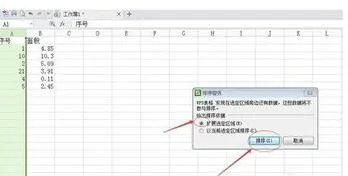
最新内容
| 手机 |
相关内容

手柄连接电脑教程(手柄连接电脑教
手柄连接电脑教程(手柄连接电脑教程win10),手柄,连接,数字,按键,设置,电脑教程,点击,游戏,1. 手柄连接电脑教程win101首先启动电脑上的Xbox
空调外机电脑主板更换教程(空调外
空调外机电脑主板更换教程(空调外机拆主板教程),主板,继电器,火线,更换,万能,教程,接线,低压,1. 空调外机拆主板教程挂机空调继电器更换1.
尼康d7000使用教程(尼康d7000使用
尼康d7000使用教程(尼康d7000使用教程pdf),模式,使用教程,设置,选择,点击,菜单,转盘,参数,尼康d7000使用教程1、相机顶部右前方的开关就是
word表格分页怎么设置(word如何让
word表格分页怎么设置(word如何让表格分页),分页,点击,设置,选项卡,重复,单击,布局,界面,1. word如何让表格分页1、选择你需要在每页重复的
家用电脑插线步骤图(电脑插线教程)
家用电脑插线步骤图(电脑插线教程),接口,主板,机箱,显示器,连接,网线,独立显卡,重启,1. 电脑插线教程1、主机与显示器的连接线叫显示数据信
kis金蝶专业版操作手册(金蝶kis专
kis金蝶专业版操作手册(金蝶kis专业版详细使用教程),修改,选择,单击,金蝶,输入,业务,点击,设置,1.如何使用金蝶KIS专业版功能介绍 老板报表
鼠标滑轮无法使用怎么解决的教程(
鼠标滑轮无法使用怎么解决的教程(鼠标滑轮不能用了怎么办),鼠标,损坏,故障,原因,按键,教程,驱动程序,鼠标移动,现在的鼠标都有滑轮,但是有些
万能和弦公式 | 即兴伴奏万能公式
万能和弦公式 | 即兴伴奏万能公式有哪些,公式,万能,小三,简单,整理,三减,万能公式,和弦,钢琴即兴伴奏和弦公式简单整理:1、C大三知和弦135大












